Како зауставити Виндовс 10 обавештења о аутоматски генерисаним фото албумима
Можда сте приметили да је Мицрософт(Microsoft) ажурирао своју ОнеДриве услугу складиштења тако да може аутоматски да креира албуме од фотографија које сте сачували у њиховом облаку. Иако ће вам се овакав аутоматски генерисани албум можда свидети, такође је могуће да их не желите. Срећом за оне од нас који већ имамо своје фотографије организоване како нам се свиђа, а не желе да виде аутоматски генерисане албуме и обавештења, постоје решења за заустављање оваквог понашања. Ево како да решите овај досадни проблем када користите апликацију Фотографије(Photos) у оперативном систему Виндовс 10(Windows 10) , која је интегрисана са ОнеДриве-ом:
Шта су аутоматски албуми? Зашто и када ОнеДриве(OneDrive) генерише аутоматски албуме ?
Ако поседујете Андроид(Android) паметни телефон и користите апликацију Гоогле фотографије(Google Photos) , вероватно сте навикли да аутоматски креирате фото албуме. Ова функција је већ дуго доступна, а Мицрософт(Microsoft) је приметио да њиховој услузи ОнеДриве(OneDrive) недостају основне опције које у том погледу нуди Гоогле(Google) . Аутоматски генерисани албуми су корак који је Мицрософт(Microsoft) направио ка побољшању ОнеДриве-а(OneDrive) . Према овој најави(this announcement) у блог посту од Мицрософт(Microsoft) -а, од 22. јула(July 22) 2016., ОнеДриве(OneDrive)може да открије када снимите фотографије у „кратком временском периоду“ и на „одређеној локацији“. Када се то догоди, ОнеДриве(OneDrive) бира ваше најбоље слике и прави албум са њима. Осим тога, ОнеДриве(OneDrive) такође генерише фото албуме сваког понедељка(Monday) ујутру, од фотографија које снимите током викенда.
Није важно да ли имате паметни телефон са Андроид(Android) -ом , иОС-ом или Виндовс 10 Мобиле(Mobile) , све док правите резервне копије својих слика на ОнеДриве-(OneDrive) у , ова функција је аутоматски омогућена. Када се такав аутоматски фото албум креира у ОнеДриве-(OneDrive) у и буде спреман за гледање, Мицрософт(Microsoft) вам шаље обавештења у Мицрософтовим(Microsoft) апликацијама, укључујући апликацију Фотографије(Photos) из Виндовс 10(Windows 10) и Виндовс 10 (Windows 10) Мобиле(Mobile) .
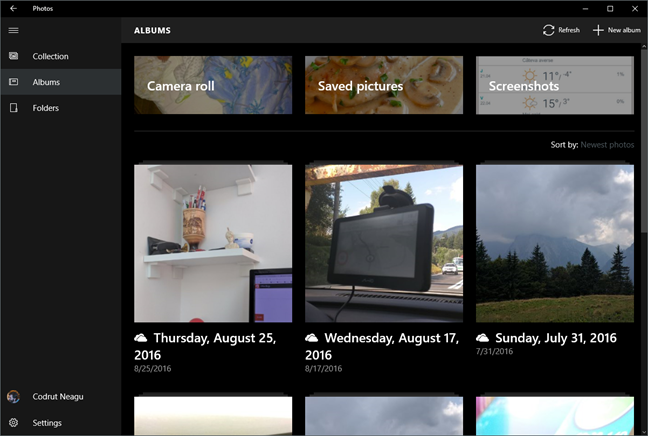
Како изгледају аутоматска обавештења о албумима фотографија из Виндовс 10(Windows 10)
Пре(First) свега, ево како изгледа аутоматско обавештење о фото албумима које добијате у Виндовс 10(Windows 10) : "Check out the new album we created for you, including some of your best photos!".

Као што можете видети на слици изнад, обавештења се шаљу преко подразумеване апликације Фотографије(Photos) из оперативног система Виндовс 10.

Таква обавештења можете да примате и из апликације ОнеДриве(OneDrive) у оперативном систему Виндовс 10(Windows 10) и другим платформама, укључујући паметни телефон са Андроид(Android) -ом и иОС-ом.
Шта можете да урадите да спречите таква обавештења?
Имате две опције:
- Ако уживате у овој функцији ОнеДриве-(OneDrive) а, али не волите да примате обавештења из апликације Фотографије(Photos) о овим албумима, можете да искључите обавештења која добијате из апликације Фотографије(Photos) у оперативном систему Виндовс 10(Windows 10) . Прочитајте следећи одељак овог упутства да видите како то да урадите..
- Ако не уживате у овој функцији ОнеДриве-(OneDrive) а и желите да је искључите, пратите упутства која се налазе у овом водичу: Зауставите ОнеДриве да аутоматски креира фото албуме у 3 корака(Stop OneDrive from creating automatic photo albums in 3 steps) .
Како онемогућити аутоматска обавештења о фото албумима у Виндовс 10 (Windows 10) фотографијама(Photos)
Отворите апликацију Подешавања(Open the Settings app) тако што ћете кликнути или тапнути на њену пречицу из Старт менија(Start Menu) . У апликацији Подешавања(Settings) отворите категорију Системска(System) подешавања. На левој страни прозора кликните или додирните Обавештења и радње(Notifications & actions) .

На десној страни прозора скролујте док не дођете до одељка под називом „Добијајте обавештења од ових пошиљалаца“.("Get notifications from these senders.")

У овом одељку померајте се надоле док не пронађете апликацију Фотографије(Photos) . Листа апликација је поређана по абецедном реду и имаћете доста померања. Искључите прекидач на десно да бисте онемогућили(Off) сва обавештења која добијате из апликације Фотографије(Photos) , укључујући и оно о ОнеДриве(OneDrive) албумима.

Од сада више нећете видети обавештења о било ком аутоматски генерисаном фото албуму са сликама из апликације Фотографије(Photos) , на вашем Виндовс 10 рачунару или уређају. Добићете обавештење на другим рачунарима или уређајима, а ОнеДриве(OneDrive) ће наставити да аутоматски генерише фото албуме .
Закључак
Можда вам се свиђају они аутоматски генерисани фото албуми из ОнеДриве-(OneDrive) а, али можда не. Међутим, већини људи се неће допасти обавештења која добијају од ове функције. Понекад је боље да не будете обавештени о свим стварима које сте урадили. Можда не желите да свака особа у вашој близини види обавештења о фотографијама које сте снимили током викенда. Да ли желите да онемогућите ова аутоматска обавештења о албумима или уживате у овој новој функцији? Поделите(Share) своја осећања са нама, у одељку за коментаре испод.
Related posts
Како искључити лепљиве тастере у оперативном систему Виндовс 10
Како одабрати подразумевани ГПУ за игре или апликације у оперативном систему Виндовс 10
Како закачити Стеам игре за покретање у Виндовс 10 -
6 ствари које можете да урадите са апликацијом Ксбок у оперативном систему Виндовс 10
Како отворити фотографије у Виндовс 10 и Виндовс 11 (10 начина)
Како одштампати слику на више страница, користећи Виндовс 10'с Паинт
Добијте заштиту од рансомваре-а помоћу контролисаног приступа фасцикли Виндовс 10
Како покренути Мицрософт Едге у оперативном систему Виндовс 10 (12 начина) -
7 сајтова на којима можете преузети бесплатне иконе на радној површини за Виндовс 10
Како променити чувар екрана у оперативном систему Виндовс 10: Све што треба да знате -
Како променити тему Виндовс 10
Како да користите обавештења Акционог центра Виндовс 10 -
Како да тестирате и користите своју веб камеру у оперативном систему Виндовс 10, помоћу апликације Камера
Како користити апликацију Људи у оперативном систему Виндовс 10
Како да користите апликацију Виндовс 10 Ваш телефон са Андроид паметним телефонима
Како покренути команде из Филе Екплорера у оперативном систему Виндовс 10 -
Локација позадина за Виндовс 10 за радну површину и закључани екран
Режим игре у оперативном систему Виндовс 10: Тестирање перформанси у стварном животу у модерним играма
34 пречице на тастатури за командну линију оперативног система Виндовс 10
4 апликације за читање бесплатне манге у оперативном систему Виндовс 10
